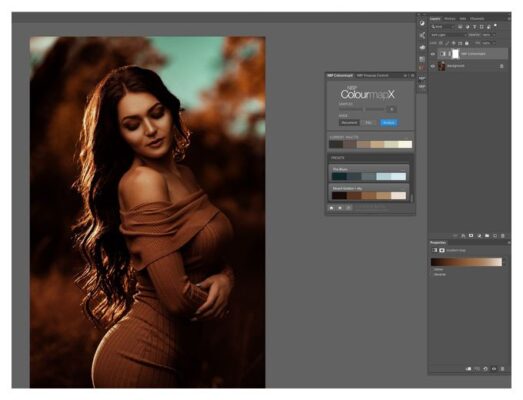- Сделайте одно из следующих действий: Выберите Enhance > Adjust Lighting > Brightness/Contrast, чтобы внести изменения непосредственно в пиксели изображения.
- Перетащите ползунки для настройки яркости и контрастности, затем нажмите OK.
Как исправить освещение в Photoshop?
Чтобы ознакомиться с этим инструментом, выполните следующие действия: Откройте изображение, нуждающееся в исправлении, и выберите Изображение→Коррекция→Тени/Светлые участки. Когда появится диалоговое окно, коррекция будет автоматически применена в предварительном просмотре. Если вы не видите никаких изменений, убедитесь, что установлен флажок Предварительный просмотр.
Как изменить освещение слоя в Photoshop? — примените настройку Яркость/Контрастность
- Щелкните значок Яркость/Контрастность на панели Коррекция.
- Выберите Слой > Новый корректирующий слой > Яркость/Контраст. Нажмите OK в диалоговом окне Новый слой.
- Выберите Улучшение→Настройка освещения→Тени/Светлые участки. Осветлите тени, передвинув ползунок «Осветление теней» вправо. Затемните все блики, передвинув ползунок Darken Highlights вправо. Убедитесь, что установлен флажок Предварительный просмотр, чтобы вы могли видеть результаты на фотографии.
Как осветлить темную область в Photoshop?
Яркость/Контрастность Когда вам нужно осветлить фотографию, самое очевидное, с чего следует начать, — это перейти в меню Изображение > Коррекции > Яркость/Контрастность или выбрать этот инструмент на корректирующем слое. Яркость/Контрастность — это хороший и простой вариант, который можно использовать, если изображение в целом слишком темное.
Как осветлить часть изображения в Photoshop Elements? В параметрах инструмента в раскрывающемся меню «Диапазон» выберите «Тени», «Средние тона» или «Светлые тона». Выберите Тени, чтобы осветлить или затемнить детали в темных областях изображения. Выберите Средние тона, чтобы отрегулировать тона средней темноты. И выберите Светлые тона, чтобы сделать самые светлые участки еще светлее или темнее.
Как исправить светлое лицо в Photoshop?
Нажмите и проведите инструментом Burn по переэкспонированному лицу. Начните с верхней части и двигайтесь к нижней, следя за тем, чтобы не пропустить ни одного пикселя светлой кожи. Вы заметите, что лицо стало более загорелым и менее блестящим.